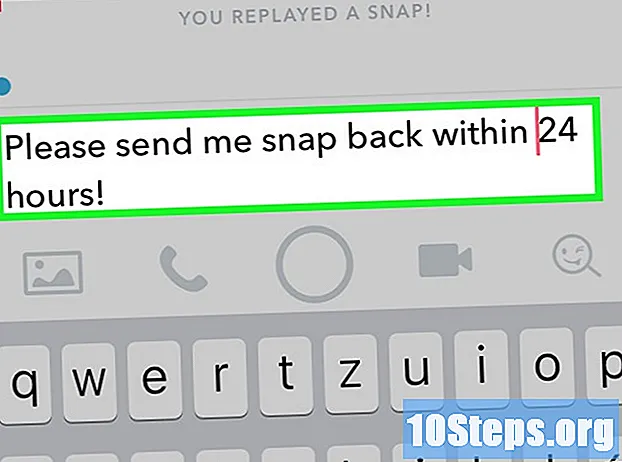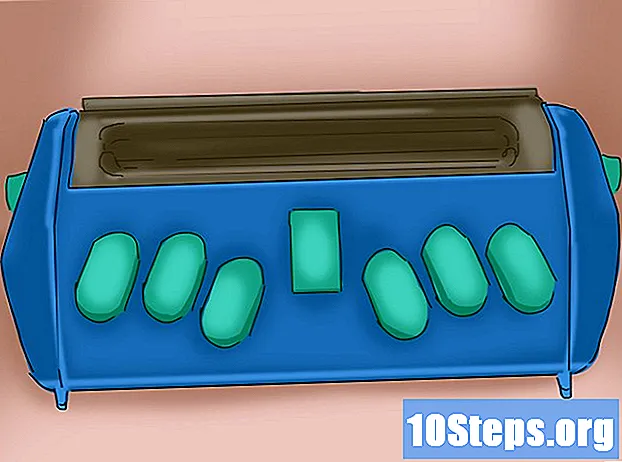مؤلف:
Morris Wright
تاريخ الخلق:
25 أبريل 2021
تاريخ التحديث:
15 قد 2024

المحتوى
لتوصيل iPod Touch ، اضغط مع الاستمرار على الزر الموجود أعلى جهازك. إذا كنت تقوم بتشغيله لأول مرة ، فستحتاج إلى اتباع بعض الخطوات الإضافية. انقر هنا لمعرفة كيفية توصيل iPod Touch في المرة الأولى.
خطوات
الطريقة 1 من 2: توصيل iPod Touch
- تأكد من شحن iPod Touch ، لأنه عند إيقاف تشغيله ، لا يمكن معرفة مقدار البطارية الموجودة به. إذا لم تكن متأكدًا مما إذا كان الجهاز مشحونًا ولم تنجح هذه الخطوات ، فقم بتوصيل جهاز iPod بجهاز الكمبيوتر أو بالشاحن.
- قم بتشغيل الجهاز. يقع زر Sleep / Wake في أعلى يمين جهاز iPod. اضغط على هذا الزر مع الاستمرار حتى ترى شعار Apple. سيتم تشغيل المنتج ويكون جاهزًا للاستخدام.
- عند تشغيل iPod touch ، اضغط على زر Sleep / Wake لوضع الشاشة في وضع توفير شحن البطارية.
- لإنهاء المكالمة ، اضغط مع الاستمرار على الزر الأيمن العلوي حتى يظهر خيار إنهاء المكالمة. ثم ، مرر الخيار لإيقاف تشغيل iPod.
الطريقة 2 من 2: توصيل جهاز iPod Touch لأول مرة
- قم بتوصيل الجهاز بجهاز الكمبيوتر الخاص بك. عند إيقاف تشغيل جهاز iPod ، لا يمكن تحديد مستوى البطارية. يحتاج iPod Touch أيضًا إلى الوصول إلى الإنترنت عبر اتصال لاسلكي أو من خلال iTunes على جهاز الكمبيوتر الخاص بك.
- تأتي منتجات Apple الجديدة ببطارية كاملة.
- قم بتشغيل الجهاز. يقع زر Sleep / Wake في أعلى يمين جهاز iPod. اضغط على هذا الزر مع الاستمرار حتى ترى شعار Apple. سيتم تشغيل المنتج ويكون جاهزًا للاستخدام.
- ابدأ عملية الإعداد. إذا لم يتم إعداد iPod من قبل ، فسترى شاشة ترحيب. انتقد من اليمين إلى اليسار لبدء العملية.
- اختر لغتك وموقعك.
- اختر شبكة لاسلكية. يحتاج iPod touch الخاص بك إلى الوصول إلى الإنترنت في المرة الأولى التي يتم استخدامه فيها.
- إذا لم يكن لديك وصول إلى شبكة لاسلكية ، فقم بتوصيل جهاز iPod بجهاز الكمبيوتر الخاص بك عن طريق الوصول إلى الإنترنت و iTunes. انقر هنا لتنزيل iTunes.
- اختر ما إذا كنت تريد تمكين خدمات الموقع أم لا. أنها تسمح للجهاز بالوصول إلى الخرائط والتطبيقات الأخرى القائمة على الموقع.
- إذا اخترت عدم تمكين هذه الوظيفة ، فيمكنك تكوينها لاحقًا في تطبيق الإعدادات.
- قم بتعيين iPod Toucj كجديد أو استعادته من نسخة احتياطية. إذا كان هذا الجهاز الجديد يحل محل جهاز قديم لديك نسخة احتياطية على iTunes أو iClod ، فيمكنك استعادته هنا.
- اقبل شروط وأحكام Apple. يصف هذا المستند جميع المشكلات القانونية المتعلقة باستخدام iPod Touch. المس قبول.
- إذا كنت تريد إرسال هذا العقد إلى بريدك الإلكتروني ، فانقر فوق إرسال عبر البريد الإلكتروني ، وأدخل عنوان بريدك الإلكتروني ثم انقر فوق إرسال. ثم اضغط على قبول.
- أدخل معرف Apple الخاص بك أو قم بإنشاء واحد. هذه الخطوة اختيارية. إذا كان لديك معرف Apple ، فانقر فوق تسجيل الدخول باستخدام معرف Apple الخاص بك ، وأدخل عنوان بريدك الإلكتروني وكلمة المرور. إذا لم يكن لديك معرف وترغب في إنشاء معرف ، فانقر فوق إنشاء معرف Apple مجانًا ، واتبع التعليمات.
- بدون حساب Apple ، لا يمكن استخدام بعض الخدمات مثل شراء الموسيقى والتطبيقات على iTunes أو استخدام iCloud.
- يمكنك تخطي هذه الخطوة إذا كنت لا تريد إنشاء حساب. إذا كنت ترغب في إنشائه لاحقًا ، فيمكنك القيام بذلك من خلال الانتقال إلى الإعدادات.
- اختر ما إذا كنت تريد استخدام iCloud Drive. يسمح لك بحفظ الصور والمستندات والملفات الأخرى على خوادم Apple. إذا حدث شيء ما لجهاز iPod Touch الخاص بك ، فسيظل بإمكانك الوصول إليه. إذا كنت تريد استخدامه ، فانقر فوق تحديث إلى iCloud Drive. إذا لم يكن كذلك ، فانقر فوق ليس الآن.
- يمكنك تنشيط iCloud لاحقًا من خلال الانتقال إلى الإعدادات.
- حدد ما إذا كنت تريد تمكين iMessage ، وهو بديل للرسائل النصية القصيرة.
- حدد ما إذا كنت تريد تمكين FaceTime. إنه يعمل فقط من الجيل الرابع لجهاز iPod Touch ويسمح لك بإجراء مكالمات فيديو مع الآخرين باستخدام نفس التطبيق. إذا كنت لا ترى هذا الخيار ، فإن جهاز iPod الخاص بك لا يدعمه.
- اختر كلمة مرور لجهازك. هذه الخطوة اختيارية ، لكن كلمة المرور تمنع الآخرين من الوصول بسهولة إلى جهاز iPod الخاص بك. أدخل كلمة مرور مكونة من أربعة أرقام.
- إذا كنت لا تريد إنشاء كلمة مرور ، فانقر فوق عدم إضافة كلمة مرور.
- إذا كنت تريد كلمة مرور أكبر ، فانتقل إلى الإعدادات.
- قم بتمكين iCloud Keychain ، الذي يشارك كلمات المرور والمعلومات الأخرى مع أجهزتك وأجهزة الكمبيوتر. إذا كنت تستخدمه بالفعل ، فانقر فوق موافقة على الأجهزة الأخرى أو استخدم رمز أمان iCloud. إذا لم تكن تستخدمه بالفعل ، فانقر فوق عدم إعادة تعيين كلمات المرور. # انقر هنا لمزيد من المعلومات حول استخدام iCoud Keychain.
- اختر ما إذا كنت تريد تمكين Siri ، وهي أداة تتيح لك إرسال الرسائل والبحث في الإنترنت والوظائف الأخرى عن طريق الصوت. وهي متوفرة من الإصدار الخامس لجهاز iPod Touch. إذا كنت تريد استخدامه ، فاضغط على استخدام Siri ، وإذا لم يكن كذلك ، فانقر فوق عدم استخدام Siri.
- يمكنك تمكينه لاحقًا من خلال الانتقال إلى الإعدادات.
- اختر ما إذا كنت تريد مشاركة بيانات التطبيق الخاصة بك ، والتي تخبرك بكيفية استخدام منتجك. تتم مشاركة هذه المعلومات مع مطوري iOS ، دون تحديد المعلومات. لمشاركة معلومات الاستخدام الخاصة بك ، انقر فوق مشاركة مع مطوري التطبيقات. للحفاظ على خصوصية معلوماتك ، المس "عدم المشاركة".
- يمكنك تعديل اختيارك في الإعدادات.
- ابدأ في استخدام جهاز iPod Touch.